-
Gesamte Inhalte
329 -
Registriert seit
-
Letzter Besuch
Alle erstellten Inhalte von richu
-
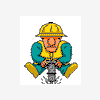
Office 365 Freigegenes Postfach Adressbuch wird nicht angezeigt
richu antwortete auf ein Thema von richu in: MS Exchange Forum
super es hat funktioniert- cool und Danke für Deine Hilfe gruss -
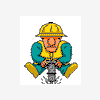
Office 365 Freigegenes Postfach Adressbuch wird nicht angezeigt
richu antwortete auf ein Thema von richu in: MS Exchange Forum
@testperson ich habe das Freigegeben Konto wie von Dir beschrieben eingebunden https://www.helmholtz-berlin.de/zentrum/locations/it/email/zugriff/freigegebene-einbinden_de.html Das Freigegebene Postfach erscheint auch im Outlook mit samt Ordner, Kontakte etc. Leider erscheinen die Kontakte immer noch nicht in der Auswahl der Adressbücher beim erfassen einer neuen E-Mail Nachricht wie weiter? -
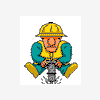
Office 365 Freigegenes Postfach Adressbuch wird nicht angezeigt
richu antwortete auf ein Thema von richu in: MS Exchange Forum
Danke für Deine Infos- ich werde Deinen vorgeschlagenen Workaround befolgen -
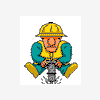
Office 365 Freigegenes Postfach Adressbuch wird nicht angezeigt
richu antwortete auf ein Thema von richu in: MS Exchange Forum
hallo Jan Danke für Dein Feedback- die User haben bereits Vollzugriff - ich werde Deinen Vorschlag mit dem direkten einbinden in die bestehenden Konten nächste Woche testen und hoffe dass es so funktionieren wird. gruss Richu -
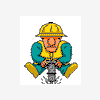
Office 365 Freigegenes Postfach Adressbuch wird nicht angezeigt
richu hat einem Thema erstellt in: MS Exchange Forum
Hallo Leute Folgendes Problem dass ich nicht auf die Reihe bekomme- Wir haben Office 365 BP im Einsatz soweit so gut und funktioniert i.O. Der Kunde hatte den Wunsch einen gemeinsamen Kalender für alle Mitarbeiter zu bewirtschaften- dass habe ich mit einem freigegebenen Postfach realisiert und läuft auch bestens. Der nächste Wunsch war dann eine gemeinsame Kontaktliste mit diversen Verteilerlisten zu erstellen- das wurde auch mit demselben freigegenben Postfach erstellt und alle sehen die Kontakte auch im Outlook. Nur leider erscheinen diese nicht im Adressbuch wenn die Mitarbeiter eine neue E-Mail erstellen und können somit keine der Kontakte des gemeinsamen Adressbuch auswählen. Alles was ich gegoogelt habe ist ein Adressbuch in einem öffentlichen Ordner zu erstellen und dieses freizugeben?? Gibt es wirklich auch mit dem neusten Office 365 keine einfachere Lösung- Wäre um jeden hilfreichen Tipp sehr dankbar -
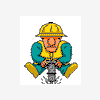
Drucker per GPO nur bestimmten Computern verteilen
richu antwortete auf ein Thema von richu in: Windows Server Forum
Danke für Dein Feedback und Deine Hilfe -
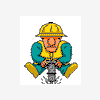
Drucker per GPO nur bestimmten Computern verteilen
richu antwortete auf ein Thema von richu in: Windows Server Forum
sorry ich hätte es erwähnen müssen man lernt nie aus Obwohl meine config jetzt über den Userteil funktioniert frage ich Euch trotzdem mal- wäre es der korrekte Weg gewesen wenn ich die Drucker im Computerteil der GPO konfiguriert hätte?? -
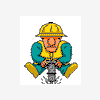
Drucker per GPO nur bestimmten Computern verteilen
richu antwortete auf ein Thema von richu in: Windows Server Forum
@NorbertFe ja die Drucker habe ich im Userteil konfiguriert- in der Computer konfig. hatte ich die Drucker testweise auch installiert hatte leider auch nicht funktioniert. @Sunny61 genau nach dieser Anleitung habe die ganze config erstellt- ausser der Teil mit " Mit Gruppenrichtlinie bereitstellen" diesen hatte Teil habe ich weggelassen. -
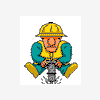
Drucker per GPO nur bestimmten Computern verteilen
richu antwortete auf ein Thema von richu in: Windows Server Forum
hallo Leute das Problem konnte ich mittlerweile lösen dank Eurer Hilfe. Nachdem ich den Loopbackmodus auf die GPO aktivierte wurden auch die Drucker wie gewünscht installiert. Danke Sunny61 -
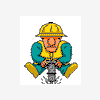
Drucker per GPO nur bestimmten Computern verteilen
richu antwortete auf ein Thema von richu in: Windows Server Forum
laut eventlog werden die GPOs auf den Clients angewendet : Ereignis ID 5312 Liste der anwendbaren Gruppenrichtlinienobjekte: Richtlinien der lokalen Gruppe Drucker_IT_Raum Point-and-Print_Tablets_BEZ - es kommt auch keine Fehlermeldung nur fehlen immer noch die Drucker. Bei der GPO habe ich der "Zielgruppenadressierung auf Elementebene" die Sicherheitsgruppe (Gruppe_Tablets) hinzugefügt und die Option "Computer in Gruppe aktiviert. Bei der Sicherheitsfilterung habe ich wie von Sunny61 beschrieben nur die "Authentifizierte Benutzer" hinzugefügt funktioniert leider auch nicht. Testweise habe ich dann noch die Gruppe_Tablets bei der Sicherheitsfilterung hinzugefügt- geht leider auch nicht. Wenn ich ein gpupdate /force im cmd mache ist alles i.O mache ich aber eine Gruppenrichtlinenupdate (rechte Maus auf die GPO) kommt der errorcode 8007071a Die Firewall Ports habe ich gemäss folgender Seite geöffnet. http://jaredheinrichs.com/how-to-fix-8007071a-the-remote-procedure-call-was-cancelled.html hilft leider auch nicht- was könnte es sonst noch sein- bin ein wenig ratlos -
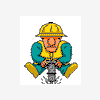
Drucker per GPO nur bestimmten Computern verteilen
richu antwortete auf ein Thema von richu in: Windows Server Forum
die GPO habe ich gelöscht und nach Deinen Angaben neu erstellt und verknüpft- leider erfolglos. Clients neugestartet ein gpupdate auf dem Server und Client gemacht, trotzdem werden die Drucker nicht installiert. Ja es sind 2 DCs einer Win 2008 R2 und einen Win 2012 Std- die GPO, OU etc werden synchronisiert und sind bei beiden Server identisch. -
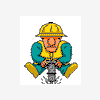
Drucker per GPO nur bestimmten Computern verteilen
richu antwortete auf ein Thema von richu in: Windows Server Forum
ich habe nun mal den Server und die Clients neugestartet- leider keine Besserung. zur infos: ein manuelles Mapping über den UNC Pfad (Drucker verbinden) von den Clients aus funktioniert. Aber leider über die GPO nicht -
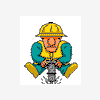
Drucker per GPO nur bestimmten Computern verteilen
richu antwortete auf ein Thema von richu in: Windows Server Forum
hallo Sunny61 Danke für Dein Feedback. Ja die Computer sind in der neuen OU, und die Clients wurden ebenfalls neugestartet. Die Drucker sind freigegeben und über den UNC Pfad auch ersichtlich. -
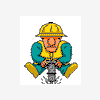
Drucker per GPO nur bestimmten Computern verteilen
richu hat einem Thema erstellt in: Windows Server Forum
Hallo Leute ich kriege es leider nicht ohne Eure wertvolle Hilfe auf die Reihe wie ich einzelne Drucker nur bestimmten Computern per GPO zuweisen kann. Die anderen GPOs für die Druckerverteilung an bestimmte User Gruppen funktioniert bestens- nur auf bestimmte Computer einzuschränken nicht. So siehts aus: ich habe eine Sicherheitsgruppe (Gruppe_Tablets) erstellt und die gewünschten PCs (PC1- PC10) als Mitglieder der Gruppe hinzugefügt. Danach habe ich eine OU (Drucker Tablets) erstellt und die PC (PC1- PC10) der OU zugeteilt. Die Drucker beides HP Drucker (Treiber PCL 6 und PS) sind in der Druckerverwaltung installiert und freigegeben. Anschliessend habe ich eine neue GPO erstellt und diese mit der OU (Drucker Tablets) verknüpft. gemäss Anleitung https://mntechblog.de/drucker-zielgerichtet-durch-eine-gruppenrichtlinie-verbinden/ In der GPO beim Reiter Sicherheitsfilterung die Gruppe (Gruppe_Tablets) hinzugefügt und "Authentifizierte Benutzer" entfernt, anschliessend beim Reiter Delegierung mit Lesen Berechtigungen wieder hinzugefügt. Auch mit dem "Authentifizierte Benutzer" in der Sicherheitsfilterung werden die Drucker nicht installiert. Beim Reiter "Zielgruppenadressierung auf Elementebene" habe ich die Sicherheitsgruppe (Gruppe_Tablets) hinzugefügt und die Option "Computer in Gruppe" aktiviert. Anschliessend die Drucker der GPO Bereitgestellt gemäss Anleitung https://mntechblog.de/drucker-durch-eine-gruppenrichtlinie-an-clients-verteilen/ wobei ich die Option "pro Computer" aktiviert habe. Zusätzlich habe ich noch eine GPO Point-and-Print erstellt und diese ebenfalls der OU (Drucker Tablets) verknüpft- den Reiter Point-and-Print Einschränkungen aktiviert. http://blog.bistron.eu/active-directory/gruppenrichtlinien/point-and-print-beschrankungen-windows-7/ habe ich etwas übersehen oder falsch konfiguriert - wäre um jeden hilfreichen Tipp sehr dankbar. Danke im Voraus für Eure Feedbacks -
kurzes Feedback ich konnte das Problem dank Eurer Hilfe und dem unten aufgeführten link lösen https://www.gruppenrichtlinien.de/artikel/remote-desktop-server-terminal-server/ Super nochmals herzlichen Dank
-
@Dukel der RDP Server ist schon in der Domäne aber es sind ja nur die RDP User die via RDP Server reinkommen und die PCs von den externen User sind nicht in der Domäne. @testperson sorry- ich weiss das ich dämliche Fragen stelle- aber ich möchte ja gerne eine Lösung finden und dafür brauche ich Eure wertvolle Unterstützung.
-
Also ich versuchs mal. Der Interne Server ist ein Physischer Server (Win 2016 Std) und der RDP Server wurde auf Hyper-V installiert als simpler Member Server in der selben Domäne. Und die RDP User haben nur ein Login egal ob sie sich intern an der Domäne anmelden oder extern über den RDP Zugang.
-
erst Mal vielen Dank für Eure Hilfe. @Dukel nein die RDS User haben nur ein Login- und ja das stimmt aber wie könnte ich das machen, die RDS Hosts sehe ich ja nicht da sie nicht in der Domäne sind. @testperson Du meinst eine neue OU für die RDS Computer intern erstellen und diese mit der RDP_User GPO verknüpfen oder verstehe ich das falsch??
-
hallo Leute Sorry- ich weiss das das Thema schon mehrmals gepostet wurde- auch gegoogelt habe ich schon mehrmals leider erfolglos Szenario sieht wie folgt aus- Server 2016 Std die Clients Win 10 Pro alles PCs. Die User01-05 arbeiten intern am Server und zeitweise auch extern dann jeweils über RDP. Ich habe eine OU Namens "RDP_User" erstellt und die Gruppe "G_RDP_User" in der die User01-05 enthalten der OU zugeteilt. Eine GPO für die "RDP_User" erstellt und verknüpft. Im Bereich Sicherheitsfilterung habe ich die Gruppe RDP_User hinzugefügt und die Authentifizierten Benutzer entfernt und bei Delegierung die Auth. User mit Leseberechtigungen hinzugefügt. Auf der GPO "RDP_User" habe ich den Loopback im Modus "Zusammenführen" aktiviert. - aber leider funktioniert es nicht wie gewünscht Wenn die User über RDP auf den Server zugreifen zieht die GPO mit den restriktiven Settings i.O das sieht aber leider dann intern für die User auch gleich aus- Sprich Herunterfahren, Taskleiste etc. was in der GPO deaktviert wurde fehlt dann intern auch ??? Vielen Dank im Voraus für alle wertvollen Tipps und Tricks
-
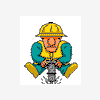
Office 2016 Pro Plus 64Bit Updates Build Versionen RDP Server
richu antwortete auf ein Thema von richu in: Windows Server Forum
Ja leider hilft mir das nicht weiter- Danke trotzdem für Dein Feedback Womöglich hat ja sonst noch jemand einen wertvollen Tipp :) -
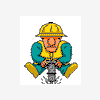
Office 2016 Pro Plus 64Bit Updates Build Versionen RDP Server
richu antwortete auf ein Thema von richu in: Windows Server Forum
dann kann ich das wohl als Fehlerquelle ausschliessen. zahni- hast Du den bei Dir den Ordner "ClickToRun" oder gibt es den bei Dir auch nicht? C:\Program Files\Common Files\Microsoft Shared\ClickToRun>” -
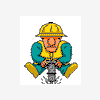
Office 2016 Pro Plus 64Bit Updates Build Versionen RDP Server
richu antwortete auf ein Thema von richu in: Windows Server Forum
Besten Dank für Eure Feedbacks @ zahni - Die Office Pro Plus 64 Software habe ich über das VLSC als Iso Files heruntergeladen und entpackt- Setup.exe ausgeführt und fertig. Anschliessend sämtliche Updates über den Windows Update Dienst installiert. @ 4zap- den Ordner ClickToRun ist bei mir nicht vorhanden?? liegt da etwa das Problem?? -
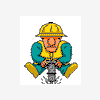
Office 2016 Pro Plus 64Bit Updates Build Versionen RDP Server
richu antwortete auf ein Thema von richu in: Windows Server Forum
@ djmaker Danke für Dein Feedback mir wäre die 32Bit Version auch viel lieber gewesen aber der Kunde wollte unbedingt die 64Bit installiert haben. Er hat eine Access Datenbank die mit der 64Bit getestet wurde- deshalb wollte er auch auf dem neuen Server die 64 Bit Version. Auf zwei lokalen PCs haben wir Office 2016 Pro Plus 64Bit ebenfalls installiert bei diesen kommt die neuste Build Version. Könnte es an den Update Einstellungen vom Server liegen :confused: :confused: diese habe ich wie oben beschrieben konfiguriert. Hast Du oder alle die mein Posting mitverfolgen vielleicht noch einen Lösungsvorschlag - wäre dankbar um jeden wertvollen Tip -
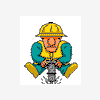
Office 2016 Pro Plus 64Bit Updates Build Versionen RDP Server
richu hat einem Thema erstellt in: Windows Server Forum
hallo members folgendes Problem :mad: Auf dem RDP Server (Server 2016 Standard) haben wir OLP Office 2016 Pro Plus 64Bit installiert. Die Updates haben wir über den Windows Update Deinst installiert. Die Option "Updates für andere Microsoft Produkte bereitstellen..." ist aktiviert. Sämtliche Updates die gefunden wurden (auch die Office updates) haben wir installiert und trotzdem erscheint nur die Build Version 16.0.4549.1000 die aktuellste wäre angeblich die 16.0.8326.2096. Frage- müsste duch das installieren der Updates nicht auch die Build Version auf 16.0.8326.2096 installiert bzw. angezeigt werden :confused: Was habe ich falsch gemacht oder besser gesagt könnte mir jemand weiterhelfen wie wir die neuste Build bekommen?? Office GPO Templates ist installiert. https://support.office.com/de-de/article/Konfigurieren-von-Updateeinstellungen-f%C3%BCr-Office-365-ProPlus-a073ea21-62ed-40ef-8405-fd287f7d0b11 zur info- per GPO habe ich die Zielversion der neusten Build angegeben und aktiviert. und den Eintrag- Option zum Aktivieren oder Deaktivieren von Updates ausblenden ist deaktivert und trotzdem können Updates nicht direkt im Office über das Microsoft Konto aufgerufen werden. Wäre sehr froh um jeden hilfreichen Tipp :) -
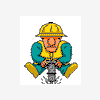
Office 2016 Deployment Tool- Fehler Aktivierung
richu antwortete auf ein Thema von richu in: Microsoft Lizenzen
kurzes Feedback Die Installation hat einwandfrei funktioniert und die Office Suite konnte ich problemlos aktivieren- Super Dankeschön :jau: :jau: auch die Zugriffe über den RDS Server funktionieren nun ebenfalls i.O . Super herzlichen Dank für Eure Unterstützung :jau: :jau:

